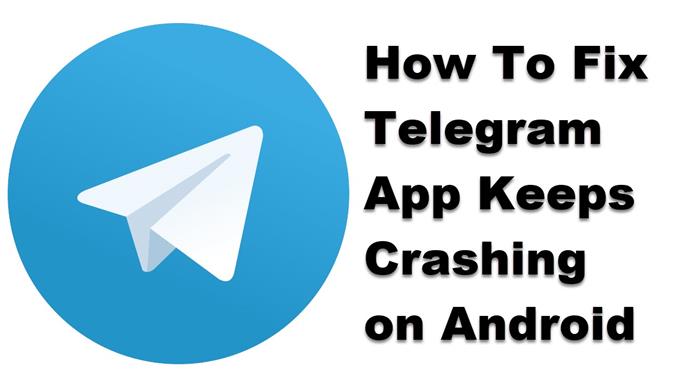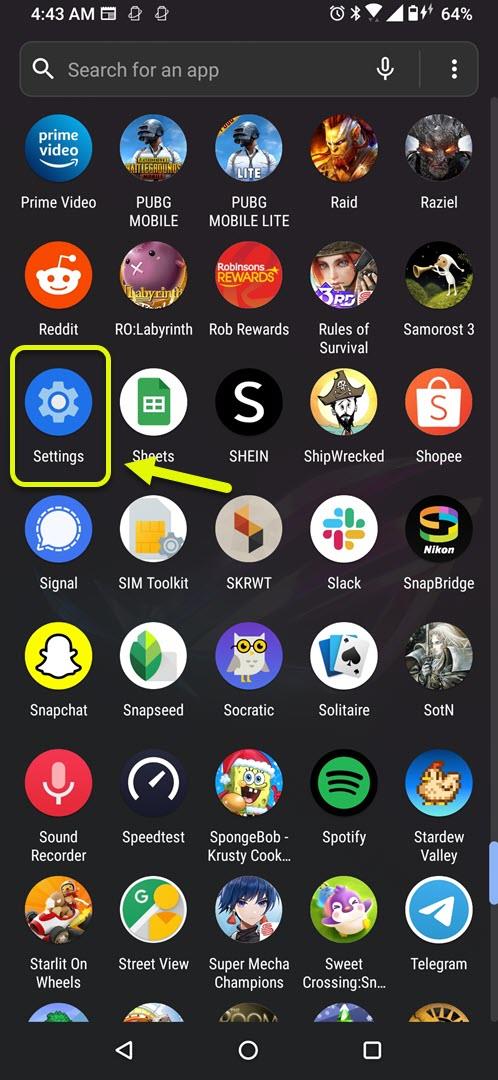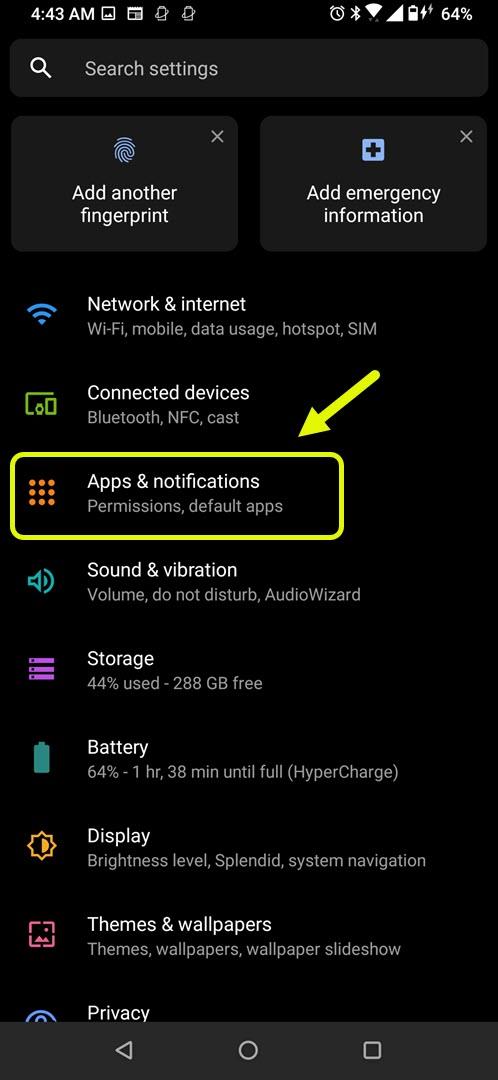Telegram-appen krasjer stadig på Android-telefonproblemet ditt oppstår vanligvis når du starter appen eller til og med når den allerede kjører. Dette er forårsaket av ødelagte midlertidige data eller en ødelagt appfil. For å fikse dette må du utføre en rekke feilsøkingstrinn.
Telegram er en gratis messaging-tjeneste på tvers av plattformer som tilbyr end-to-end-kryptering på kommunikasjon. Dette gjør at meldingene på en toveis samtale kan være sikre og kan ikke fanges opp av en tredjepart. Dette ble først utgitt i 2013 og har for tiden mer enn 500 millioner aktive brukere hver måned på Android-, iOS-, Windows-, Linux- og MacOS-plattformer.
Hva skal jeg gjøre når Telegram-appen alltid krasjer på Android-telefonen din
Et problem som du kan støte på når du bruker denne meldingsappen på mobilenheten, er når den ikke starter på grunn av en feil eller fordi den krasjer. Her er hva du må gjøre for å fikse dette.
Ting å gjøre først:
- Start telefonen på nytt.
- Forsikre deg om at telefonen din kjører på den nyeste programvareversjonen.
- Forsikre deg om at Telegram er oppdatert til den nyeste versjonen fra Google Play Store.
- Forsikre deg om at telefonen din har en god internettforbindelse, enten Wi-Fi eller mobildata.
Metode 1: Fjern hurtigbufferen og dataene til Telegram
Det første du bør gjøre er å sørge for at problemet ikke er forårsaket av ødelagte hurtigbufrede data. For å fikse dette må du tømme hurtigbufferen og dataene til appen. Vær oppmerksom på at de nøyaktige trinnene å følge kan variere for Android-enheten din.
Tid som kreves: 2 minutter.
Fjerner appens bufrede data
- Trykk på Innstillinger.
Du kan gjøre dette ved å sveipe opp fra startskjermen og deretter trykke på Innstillinger-ikonet.
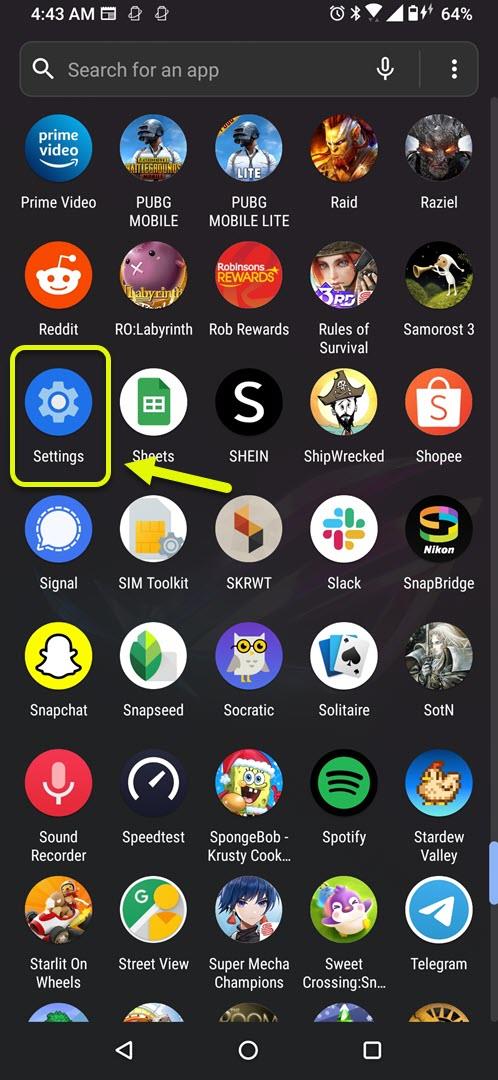
- Trykk på Apper og varsler.
Dette er hvor du kan administrere appinnstillingene dine.
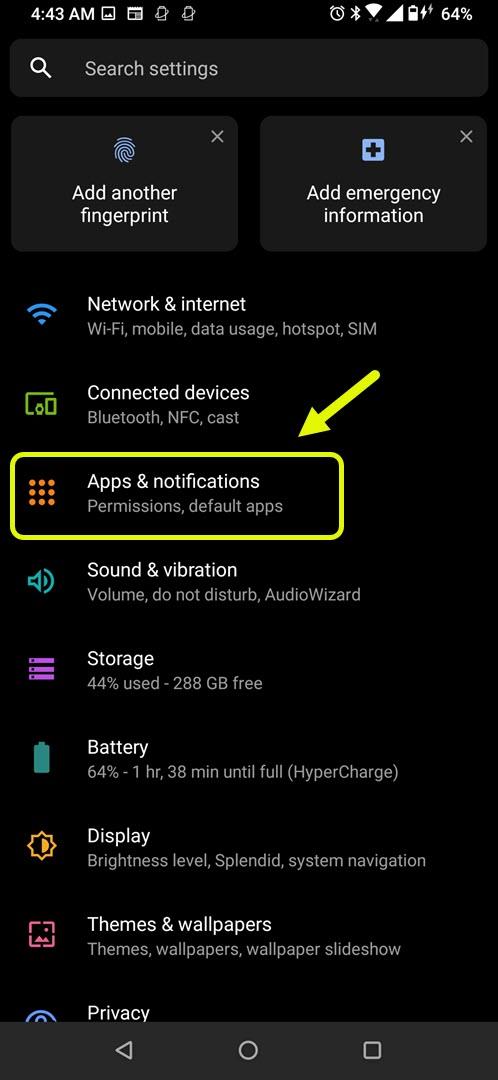
- Trykk på Se alle apper.
Dette vil liste opp alle appene som er installert på telefonen din.

- Trykk på Telegram.
Dette åpner apptillatelsesvarsel og lagringsinformasjon.

- Trykk på Lagring og hurtigbuffer.
Dette åpner applagring og tillatelsesinnstillinger.

- Trykk på Fjern lagring og Tøm hurtigbuffer, og sørg for å bekrefte handlingen.
Dette fjerner de midlertidige dataene som er lagret av appen.

Når appen er tilbakestilt til sin opprinnelige tilstand, kan du prøve å sjekke om problemet fortsatt oppstår.
Metode 2: Installer Telegram-appen for å fikse krasjproblemet
En annen mulig årsak til at dette problemet oppstår, er på grunn av en ødelagt appfil. Hvis dette er tilfelle, bør du bare avinstallere appen og deretter laste ned og installere en ny versjon fra Google Play Store.
Etter å ha utført trinnene ovenfor, vil du lykkes med å fikse at Telegram-appen fortsetter å krasje på Android-telefonproblemet.
Besøk androidhow Youtube Channel for flere feilsøkingsvideoer.
Les også:
- Slik løser du Signal App fortsetter å krasje på Android